Maison >Tutoriel mobile >iPhone >Comment ajouter et personnaliser le cadran de la montre Snoopy sur Apple Watch
Comment ajouter et personnaliser le cadran de la montre Snoopy sur Apple Watch
- WBOYWBOYWBOYWBOYWBOYWBOYWBOYWBOYWBOYWBOYWBOYWBOYWBavant
- 2024-02-05 12:24:241599parcourir
Bien qu'Apple ne publie pas souvent de nouveaux cadrans de montre, une fois publiés, ils attirent une grande attention. Dans le dernier watchOS 10, Apple a introduit deux cadrans passionnants : Palette et Snoopy. Les cadrans Snoopy sont une façon amusante de montrer votre amour pour votre Peanut Beagle. Ensuite, je vais vous montrer comment ajouter et personnaliser un cadran Snoopy sur votre Apple Watch.
Comment ajouter le cadran Snoopy Apple Watch depuis iPhone
Lancez l'application Watch sur iPhone → Accédez à l'onglet « Galerie de visages ». Sous « Nouveau cadran de montre » , sélectionnez le cadran de montre « Snoopy ». Personnalisez les couleurs et les styles à votre guise → Appuyez sur le bouton « Ajouter ».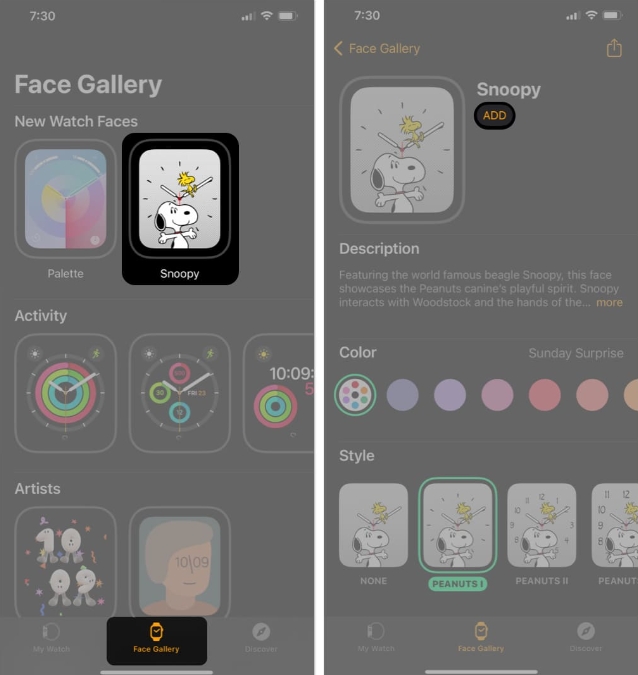
Ça y est ! Le cadran de la montre Snoopy commencera à apparaître sur votre Apple Watch.
Comment obtenir le cadran Snoopy Watch depuis Apple Watch
Appuyez et maintenez l'écran Apple Watch. Balayez vers la gauche jusqu'à atteindre la fin du cadran de la montre → appuyez sur le bouton plus (+).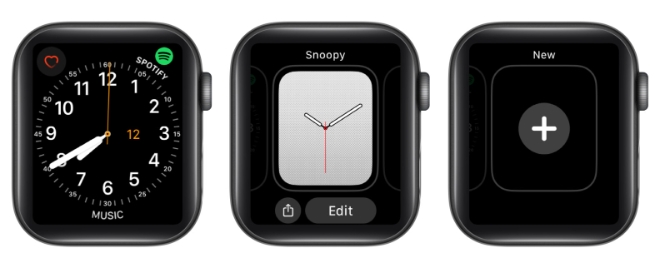 Choisissez un nouveau cadran de montre → Faites défiler vers le bas et appuyez sur Ajouter à côté du visage de Snoopy. Personnalisez les couleurs et les styles en balayant vers la gauche et en tournant la couronne numérique.
Choisissez un nouveau cadran de montre → Faites défiler vers le bas et appuyez sur Ajouter à côté du visage de Snoopy. Personnalisez les couleurs et les styles en balayant vers la gauche et en tournant la couronne numérique. 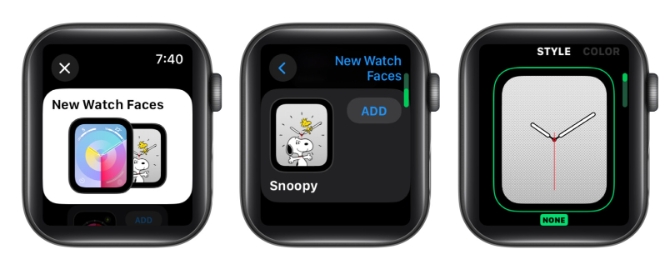 Appuyez deux fois sur la couronne numérique pour enregistrer les modifications.
Appuyez deux fois sur la couronne numérique pour enregistrer les modifications. Vous pouvez voir que le cadran de votre Apple Watch est actuellement défini sur le cadran de la montre Snoopy.
Comment personnaliser le cadran de la montre Snoopy
Si vous souhaitez modifier l'apparence de votre Apple Watch après l'avoir configurée d'une certaine manière, voici comment procéder.
Sur iPhone
Ouvrez l'application Watch → Recherchez Snoopy sous « Mes visages ». Choisissez votre couleur et votre style préférés.Sur Apple Watch
Appuyez longuement sur le cadran de la montre. Sélectionnez Modifier → Balayez vers la gauche ou la droite pour basculer entre les onglets Style et Couleur. Utilisez la couronne numérique ou faites glisser votre doigt vers le haut ou le bas pour trouver le look souhaité. Appuyez deux fois sur la couronne numérique pour enregistrer les modifications.À quoi sert le cadran Snoopy ?
Apple a mentionné que le cadran de la montre Snoopy fait des choses sympas. Snoopy fait des choses amusantes avec les aiguilles de la montre, réagit à la météo et devient même actif pendant que vous faites de l'exercice. C'est ce que ça fait.
Lorsque vous réveillerez votre Apple Watch, vous verrez Snoopy faire différentes choses. Parfois, il s'assoit sur l'aiguille des minutes ou la glisse dans la gamelle du chien. Son ami Woodstock les rejoignit également. Il existe de nombreuses animations différentes, donc vous ne vous ennuierez pas de voir la même animation tout le temps. Parfois, vous verrez des animations où Snoopy et Woodstock ne traînent pas avec des aiguilles de montre. À un moment donné, Woodstock surgit derrière l'oreille de Snoopy. Il existe une variété d’animations, ce qui rend les choses intéressantes. Par une journée très chaude, j'ai vu Snoopy portant des lunettes de soleil, profitant de l'ombre au sommet de sa niche, sous le soleil qui tapait sur lui. Pendant que je faisais un entraînement de vélo en salle à l'aide de l'application d'entraînement, je suis revenu au cadran de la montre Snoopy et Snoopy sautait à travers l'écran avec Woodstock le poursuivant derrière. C'est une surprise amusante !Ce qui précède est le contenu détaillé de. pour plus d'informations, suivez d'autres articles connexes sur le site Web de PHP en chinois!
Articles Liés
Voir plus- L'iPhone 13 dual-SIM est-il en double veille ?
- Le volume de l'iPhone diminue automatiquement [Résolu]
- Comment réparer le WiFi de l'iPhone continue de se déconnecter à plusieurs reprises [Résolu]
- Quelle est la différence entre la version américaine de l'iPhone et la version chinoise ?
- Comment résoudre le problème des développeurs d'entreprise non fiables sur iPhone

